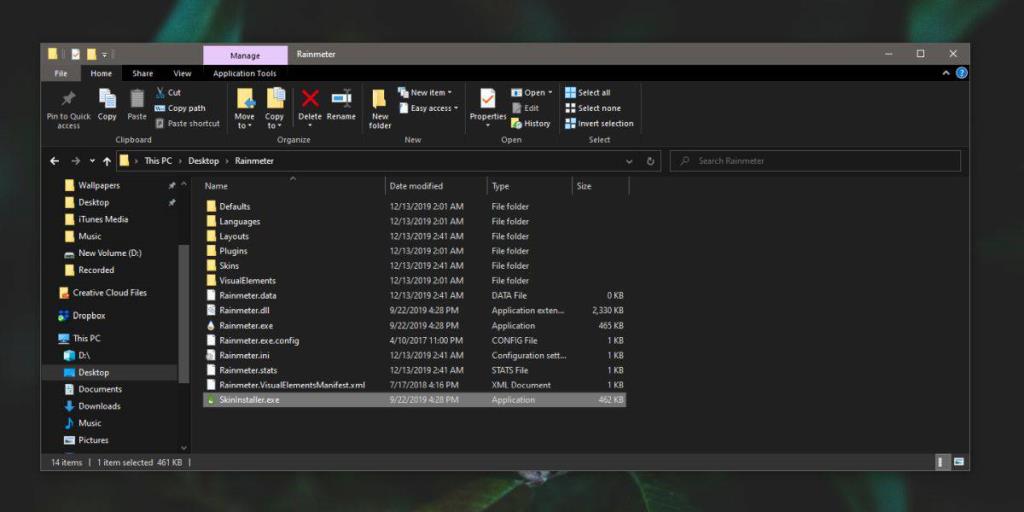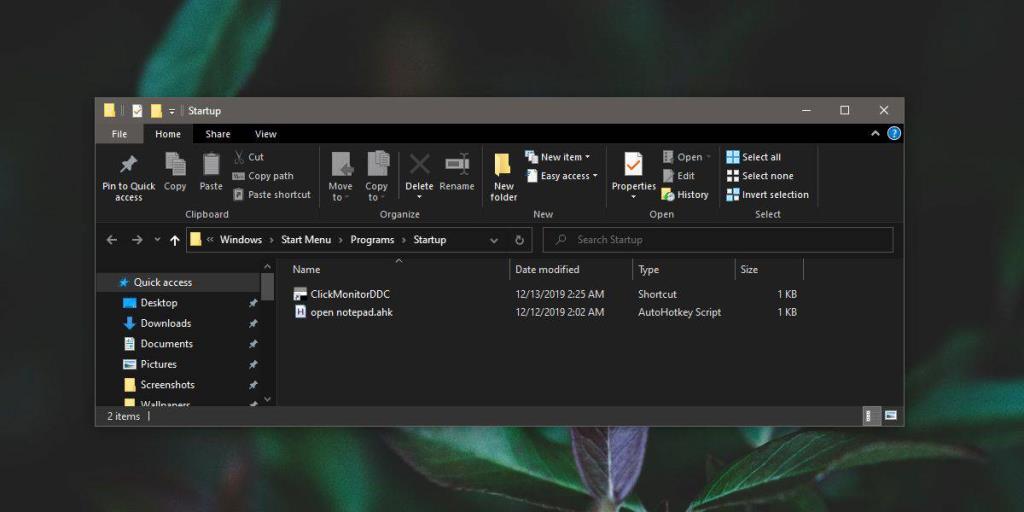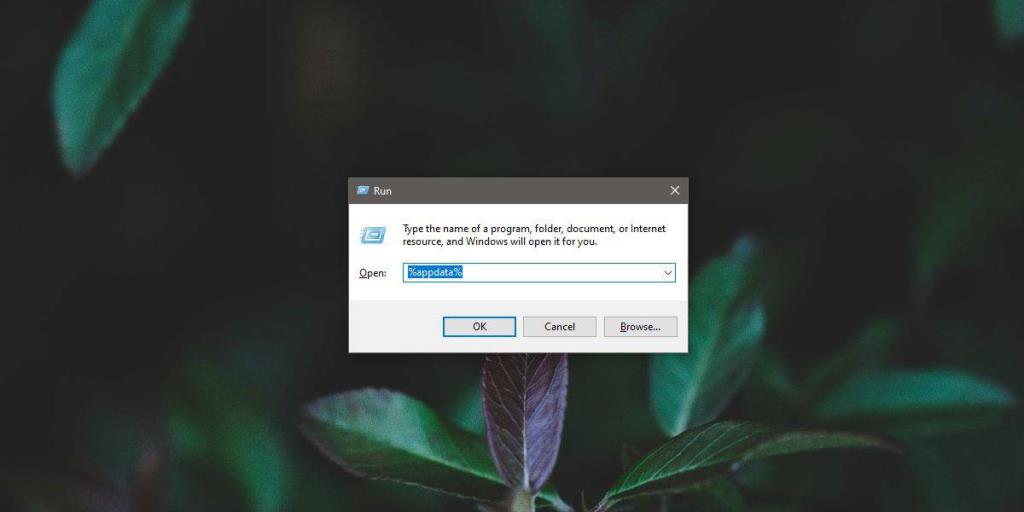Tragbare Apps werden per Definition nicht installiert. Sie können als eigenständige Dateien ausgeführt werden, was jedoch nicht unbedingt bedeutet, dass Sie sie ohne Administratorrechte ausführen können. Tragbare Apps müssen möglicherweise nicht installiert werden, aber sie erstellen dennoch einige zusätzliche Dateien auf Ihrem System, wenn Sie sie ausführen. In einigen Fällen können sie mehr als einen Ordner erstellen, obwohl Sie als Benutzer normalerweise die Möglichkeit haben, auszuwählen, wo der Ordner erstellt wird. Wenn Sie vermuten, dass eine tragbare App, die Sie auf Ihrem System ausgeführt haben, Restdateien hinterlassen hat, können Sie diese wie folgt entfernen.
Deinstallieren Sie eine tragbare App
Der Schlüssel zum Deinstallieren einer tragbaren App ist einfach; Beende die App, lösche die EXE. Das ist genug. Selbst wenn Restdateien verbleiben, können sie ohne die EXE-Datei, die zum Ausführen/Lesen codiert wurde, nicht ausgeführt werden. Jetzt haben Sie nur noch Junk-Dateien auf Ihrem System, die Sie loswerden müssen.
App-Ordner überprüfen
Wenn Sie eine portable App ausführen, befindet sie sich in einem Ordner wie jede andere Datei auf Ihrem System. Dies kann der Desktop-Ordner, der Downloads-Ordner oder ein anderer Ordner sein, zB derjenige, in den Sie die App extrahiert oder verschoben haben. Dies ist der erste Ort, um nach Restdateien zu suchen. Wenn Sie Dateien oder Ordner sehen, die sich auf die gelöschte tragbare App beziehen, löschen Sie sie alle.
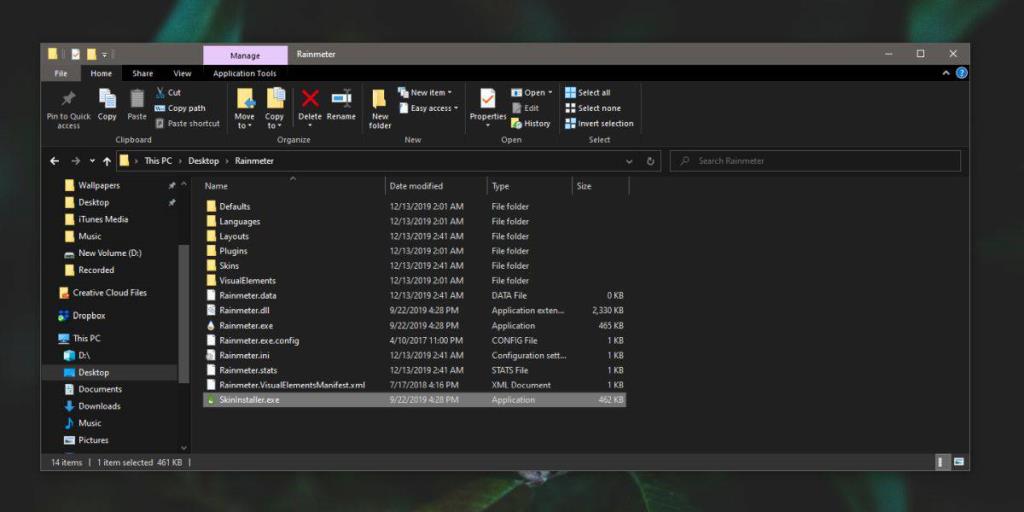
Startordner
Bei portablen Apps wird davon ausgegangen, dass bestimmte Funktionen wie das Ausführen beim Start oder das Speichern von Benutzereinstellungen nicht verfügbar sind. Das ist nicht der Fall. Viele portable Apps können beim Start ausgeführt werden, aber wenn Sie sie entfernen, bleiben ihre Startordnereinträge erhalten . Da es sich um tragbare Apps handelt, wird der Startordnereintrag glücklicherweise nur für einen Benutzer und nicht für alle Benutzer erstellt.
Um einen solchen Eintrag zu überprüfen und zu löschen, öffnen Sie das Ausführen-Feld mit der Tastenkombination Win+R und geben Sie Folgendes ein.
Shell: Start
Suchen Sie im sich öffnenden Startordner nach Verknüpfungsdateien für die entfernte tragbare App.
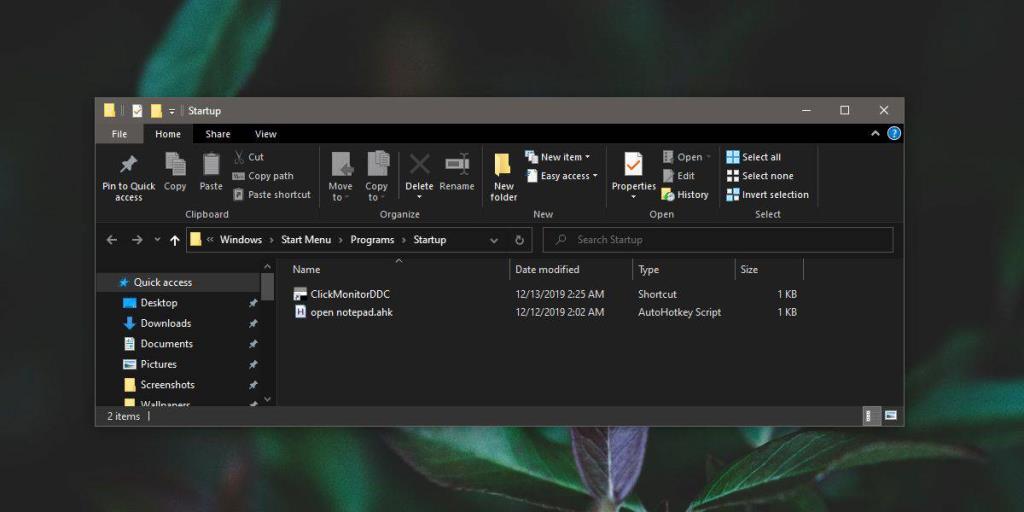
AppDaten prüfen
Schließlich erstellen komplexere tragbare Apps wie tragbare Browser Ordner im AppData-Ordner. Wenn Sie die tragbare App zum ersten Mal ausführen, zeigt sie Ihnen an oder fragt Sie, wo sie einen Ordner erstellen und wichtige Dateien speichern kann. Wenn dies nicht der Fall ist und Sie vermuten, dass noch Dateien für die App vorhanden sind, öffnen Sie das Ausführungsfeld mit der Tastenkombination Win+R. Geben Sie Folgendes ein und tippen Sie auf die Eingabetaste.
%Anwendungsdaten%
Sie sehen drei Ordner im AppData-Ordner . Gehen Sie alle durch und prüfen Sie, ob für die tragbare App noch Restdateien vorhanden sind.
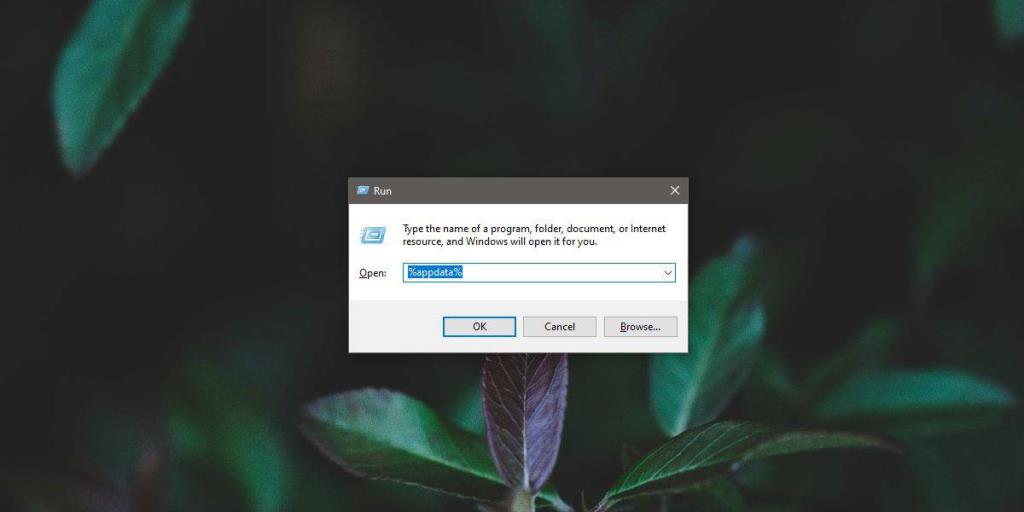
Registrierungseinträge
Es ist äußerst selten, dass eine portable App Ergänzungen oder Änderungen an der Windows-Registrierung vornimmt. Die Apps, die dies tun müssen, werden Sie dazu auffordern, und Sie müssen die Bearbeitung mit Administratorrechten autorisieren. Das Bedauerliche ist, dass beim Entfernen der tragbaren App die Registrierungsänderungen weiterhin bestehen bleiben. Wenn Sie vermuten, dass eine App Änderungen an der Registrierung vorgenommen hat, können Sie zwei Tools ausführen, um herauszufinden, wo sich diese Einträge befinden, und sie löschen. Das erste Werkzeug ist Autoruns . Das zweite Tool ist MalwareBytes .
Es versteht sich von selbst, dass das Auffinden von Registrierungseinträgen nicht einfach ist. Sie können Google verwenden, wenn eine bestimmte App die Registrierung ändert, und es kann Ihnen helfen, einzugrenzen, nach welchem Schlüssel oder Wert Sie suchen und entfernen müssen.